Als je een muziekliefhebber bent, zijn er honderden verschillende audioformaten om uit te kiezen en je vraagt je misschien af wat beter klinkt voor je muziek. Vanaf nu zijn er twee toonaangevende audioformaten, Microsoft's Windows Media Audio en Apple's M4A (MPEG 4-audio). In dit artikel gaan we vergelijken WMA versus M4A.
M4A wordt algemeen erkend als de opvolger van MP3 als een nieuwe codec die bedoeld is om gepromoot te worden als de nieuwe standaard voor compressie van audiobestanden. WMA is gemaakt om een beter formaat te zijn dan MP3 door te focussen op het bereiken van optimale kwaliteit bij lagere bitrates en het wordt door veel apparaten ondersteund.
Hoewel beide audioformaten op hun manier MP3 overtreffen, zullen we u helpen kiezen tussen WMA versus M4A en welke geschikt is voor uw behoefte. En we zullen je wat online of offline laten zien conversietools om u te helpen kies tussen WMA versus M4A.
Inhoud: Deel 1. WMA versus M4A: wat is beter? Deel 2. WMA versus M4A: Hoe converteer je eenvoudig WMA naar M4A op Mac/pc? Deel 3. Conclusie
Deel 1. WMA versus M4A: wat is beter?
Apple heeft de M4A bestandsextensie om audiogegevens op te slaan. De audiolaag van (niet-video) MPEG 4-films wordt vertegenwoordigd door het .m4a-bestand, dat is gecodeerd met behulp van geavanceerde audiocodering (AAC), een compressiemethode met verlies.
Het levert een superieure geluidskwaliteit en is kleiner dan MP3-bestanden. De bijdrage van Microsoft aan hoogwaardige audiocompressie met verlies is Windows Media Audio.
Laten we meer weten over de formaten voordat we onderscheid maken tussen WMA en M4A.
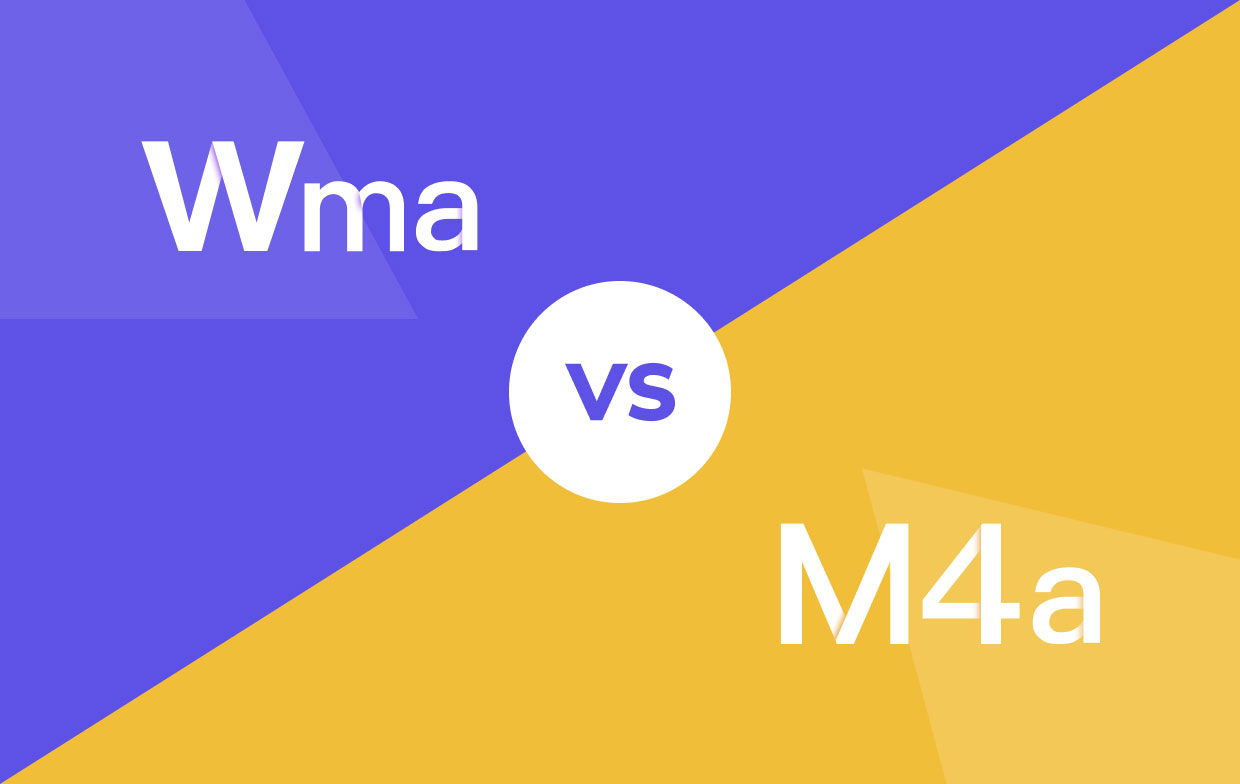
De WMA bestandsextensie staat voor Windows Media Audio, een container voor audiobestanden en een audiocodec. De populaire Windows Media Player, de ingebouwde multimediaspeler van Windows-besturingssystemen, ondersteunt dit formaat standaard.
WMA versus M4A, net als de meeste andere opkomende formaten, overtreft MP3 in termen van kwaliteit en compressie, vooral bij lagere bitrates. WMA is waarschijnlijk het voorkeursformaat voor streaming met lage bandbreedte.
Als gevolg hiervan, als u een nummer koopt bij een online muziekwinkel zoals Napster, Walmart of Musicmatch, is het in WMA-indeling. M4A daarentegen is een van de beste formaten als je een zware gebruiker van iTunes bent. Het is minder platformbeperkend dan WMA, dat bijzonder onspeelbaar is op de iPod van Apple.
Gebruikelijke online methoden of tools om WMA naar M4A te converteren en vice versa:
#1. iMyMac Online-converter
iMyMac Online-converter is een bestandsconvertor die online werkt. Bijna alle audio-, video-, document-, ebook-, archief-, foto- en presentatieformaten worden ondersteund. Tot nu toe is aangetoond dat het een uitstekende tool is voor het converteren van WMA naar M4A of vice versa.
De gebruikersinterface is eenvoudig en intuïtief en converteert een breed scala aan bestandstypen. Er wordt een beetje over deze bestanden gesproken om u te helpen beslissen tussen WMA versus M4A.

#2. Convertio
Convertio is een eenvoudig hulpprogramma voor het online converteren van M4A en WMA. De uitstraling van de website is professioneel. Er zijn advertenties, maar die zijn niet al te hinderlijk. De bestanden kunnen worden toegevoegd via een link, Dropbox, Google Drive of je lokale harde schijf. De maximale bestandsgrootte is ongeveer 100 MB. Bepaal welke tussen WMA en M4A u nodig heeft.
- Klik op Bestanden kiezen en selecteer het bestand dat u wilt converteren
- Klik op de vervolgkeuzelijst en selecteer het gewenste formaat als uitvoer.
- Klik vervolgens op het tabblad Converteren. Wacht tot het klaar is. Download en sla het bestand op dat u hebt geconverteerd.
Deel 2. WMA versus M4A: Hoe converteer je eenvoudig WMA naar M4A op Mac/pc?
Laten we nu verder gaan met een eenvoudigere en veiligere benadering van converteer WMA en M4A of vice versa. Het kan verleidelijk zijn om een online converter te gebruiken omdat deze gratis is, maar denk eerst na voordat u ze gebruikt.
Door een online converter te gebruiken, uploadt u uw bestanden online, waardoor deze voor iedereen zichtbaar zijn. Houd ook rekening met sites die u om uw e-mailadres of registratie vragen, vooral als ze om uw kaartgegevens vragen.
Als je ze schaduwrijk vindt en ze wilt vermijden, kun je ze gebruiken een gespecialiseerde offline tool - iMyMac-video-omzetter die al uw bestanden voor u kan converteren en uitpakken. U hoeft dus niet na te denken over wat beter is tussen WMA en M4A.
iMyMac-video-omzetter helpt u bij het converteren van alle bestanden die u hebt naar de gewenste formaten die u wilt. Je kan video- en audiobestanden converteren naar het gewenste formaat met deze Power Converter.

MKV, M4V, SWF, AAC, AVI, VOB, 3GP, MP3, WAV, M4A, WMA, AC3, FLV en meer formaten hebben uitvoerformaten, en het belangrijkste is dat iMyMac veilig te gebruiken is.
Volg onderstaande stappen en zie hoe gemakkelijk het is om uw bestanden te converteren wanneer dat nodig is kies er een tussen WMA versus M4A.
- Sleep M4A- of WMA-bestanden naar het vak voor het toevoegen van bestanden.
- Wanneer u kiest voor "Formaat converteren" in het schermmenu verschijnt een lijst met mogelijke formaten.
- Selecteer in het vervolgkeuzemenu het gewenste formaat, in dit geval M4A of WMA. Dit is het bestandsformaat dat zal worden gebruikt om de uitvoerbestanden op te slaan.
- Na het instellen van de bestanden, klikt u op de Bespaar knop.
- Druk op de Converteren of exporteren knop. Wacht tot het klaar is en nu ben je klaar!

Deel 3. Conclusie
Converteren naar het gewenste audioformaat is eenvoudig. Het moeilijkste is om te kiezen welk formaat je gaat gebruiken. Als je niet kunt beslissen wat beter is, WMA versus M4A is, bekijk het gewoon op deze manier. Als u een Microsoft-productgebruiker bent, is WMA min of meer de go-to, terwijl Apple-gebruikers meer zullen profiteren van M4A.
Gelukkig werkt iMyMac zowel op Mac als op Windows-pc en kan het op beide besturingssystemen worden gebruikt. We raden u aan om de iMyMac-video-omzetter, die zowel muziek- als videobestanden kan converteren. U kunt zich abonneren op een gratis proefversie en zien hoe gemakkelijk het is om al uw problemen met bestandsconversie op te lossen en te genieten van deze fantastische mediaspeler en converter.



